扫描仪作为一种常见的办公设备,常常用于将纸质文件转换成电子文档。然而,在使用过程中,我们有时会遇到扫描仪无法与电脑正常通信的问题,导致无法顺利进行扫描。本文将针对这一问题提供一些解决方法,以帮助读者解决扫描仪电脑访问错误。
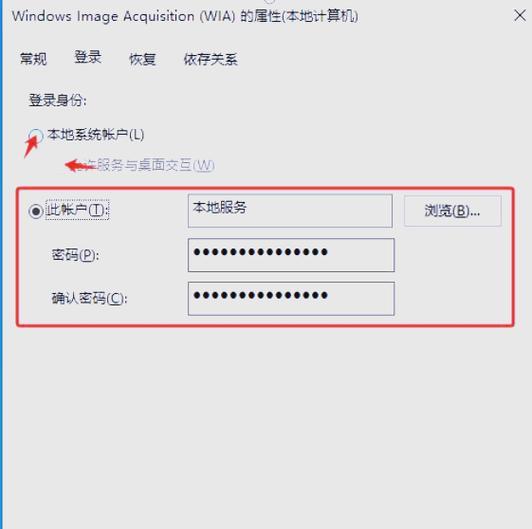
一、检查连接线是否松动或损坏
当扫描仪电脑访问错误发生时,第一步应该检查连接线是否松动或损坏。若连接线松动,应重新插紧;若连接线损坏,应更换新的连接线。
二、确认驱动程序是否安装正确
扫描仪与电脑的正常通信离不开正确安装的驱动程序。打开设备管理器,查看扫描仪驱动程序是否正常安装,若未安装或存在异常,请重新安装或更新驱动程序。
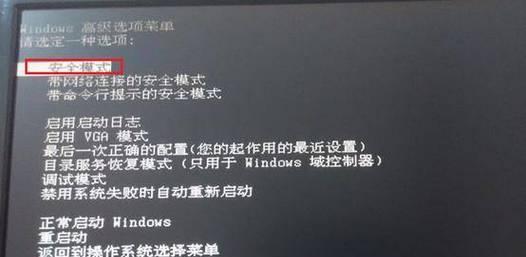
三、尝试更换USB端口
有时候,扫描仪无法与电脑通信可能是由于USB端口的问题。尝试更换其他可用的USB端口,确保扫描仪能够正常连接和通信。
四、检查电脑防火墙设置
电脑防火墙可能会阻止扫描仪与电脑的正常通信。打开防火墙设置,将扫描仪软件添加到信任列表中,以确保其能够正常访问电脑。
五、关闭冲突的程序或进程
有些程序或进程可能会与扫描仪的正常访问冲突,导致出现电脑访问错误。关闭冲突的程序或进程,重新尝试进行扫描。

六、检查扫描仪是否处于工作状态
扫描仪本身的故障也可能导致电脑访问错误。检查扫描仪是否正常工作,是否存在异常提示或报错信息。
七、重启电脑与扫描仪
有时候,通过简单地重启电脑与扫描仪可以解决访问错误问题。尝试先关闭扫描仪,然后重启电脑,再重新开启扫描仪,看是否能够解决问题。
八、更新扫描仪固件
扫描仪固件更新可以修复一些与电脑访问错误相关的问题。前往扫描仪官方网站或厂商提供的支持页面,下载最新的固件版本并进行升级。
九、清理扫描仪驱动缓存
扫描仪驱动缓存的异常可能导致电脑无法正常访问扫描仪。打开设备管理器,找到扫描仪驱动程序,选择卸载并删除驱动程序,然后重新安装驱动程序。
十、检查操作系统是否兼容
有些操作系统可能不兼容某些扫描仪型号,导致无法正常通信。在购买扫描仪前,务必查看操作系统兼容性,确保扫描仪与电脑能够良好配合。
十一、尝试使用其他电脑进行扫描
如果您拥有多台电脑,可以尝试将扫描仪连接到其他电脑上进行测试,以排除扫描仪本身的故障。
十二、联系扫描仪厂商或售后服务
若经过以上方法仍无法解决电脑访问错误,建议联系扫描仪厂商或售后服务寻求进一步的技术支持与解决方案。
十三、更新扫描仪软件
扫描仪软件的更新可以修复一些与电脑访问错误相关的问题。前往扫描仪官方网站或厂商提供的支持页面,下载最新的软件版本并进行安装。
十四、检查操作系统是否需要更新
有时候,操作系统的更新可以修复一些与电脑访问错误相关的问题。检查电脑是否有可用的操作系统更新,进行相应的更新操作。
十五、重新安装操作系统
作为最后的解决方法,如果以上所有方法都无法解决电脑访问错误,您可以尝试重新安装操作系统,以重置与扫描仪相关的设置。
扫描仪电脑访问错误可能由连接线松动、驱动程序问题、USB端口故障、防火墙设置等多种原因造成。通过检查连接线、驱动程序、USB端口,关闭冲突程序、重启电脑与扫描仪,更新固件与软件等方法,大部分情况下可以解决该问题。若仍无法解决,建议联系厂商售后服务或尝试重新安装操作系统。


